25 errores de SEO de WordPress para corregir para obtener mejores clasificaciones
Publicado: 2022-06-01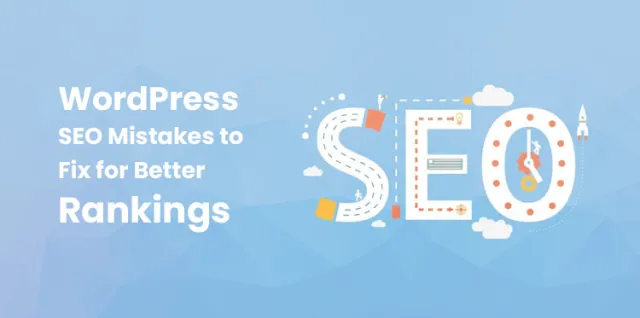
En las páginas de resultados de los motores de búsqueda, si desea aumentar la visibilidad de su sitio web de WordPress, asegúrese de no estar cometiendo estos 25 errores habituales para mejorar los resultados de SEO.
¿Tienes un sitio web en la plataforma WordPress?
¿En SERPs quieres más tráfico y visibilidad?
Y tu respuesta debe ser sí, obviamente.
El SEO es la única fuente que puede traer tráfico y éxito a su sitio web de WordPress.
En este blog, estudiaremos algunos de los errores de SEO de WordPress más habituales y cómo puedes solucionarlos.
Evitar los 25 errores enumerados en este blog abrirá la oportunidad y fortalecerá el SEO de WordPress.
1. Es posible que no hayas configurado la zona horaria
Este es un error común que se puede resolver fácilmente.
¿Por qué es importante tener en cuenta?
Cuando programa la publicación para que se publique en una hora o fecha en particular, establece la fecha para publicarla. Pero si no ha configurado correctamente su zona horaria, no podrá publicar el artículo en la hora o fecha exacta que estaba buscando.
Esto afectará las acciones y vistas de su trabajo. Desafortunadamente, obstaculizará su compromiso orgánico.
Vaya a la configuración y luego haga clic en General aquí puede seleccionar la zona horaria de su elección. En el menú desplegable, puede elegir la zona horaria etiquetada.
2. La conexión de su base de datos aún no se ha establecido
El ejemplo que se muestra a continuación muestra cómo se verá su pantalla cuando reciba una notificación de que no ha configurado correctamente la conexión a la base de datos.
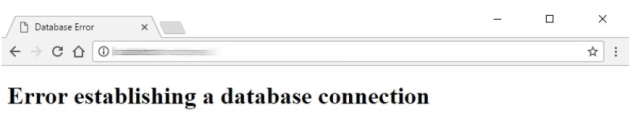
Las soluciones más fáciles para este tipo de problema se dan a continuación.
- Conéctese con el proveedor de alojamiento de su sitio web de WordPress: es posible que el error haya ocurrido por su parte.
- Abra el archivo wp-config.php: mediante el protocolo de transferencia de archivos o el administrador de archivos, puede abrir el archivo wp-config.php. Si es necesario, puede editar los nombres de nombre de usuario, base de datos, host y contraseña.
- Asegúrese de que su sitio web no sea pirateado: hay más posibilidades de que su sitio web sea pirateado en comparación con otros sitios web porque WordPress tiene una naturaleza compatible con SEO.
Para saber si su sitio web está pirateado, puede conectarse con los desarrolladores o también puede utilizar algunas herramientas o complementos de seguridad.
Uno de los mejores complementos de seguridad útiles para evitar errores de SEO de WordPress es All In One WP Security & Firewall.
Tiene más de 900.000 instalaciones activas. Este complemento está disponible en 13 idiomas diferentes. Proporciona tantas opciones que son fáciles de usar tanto para principiantes como para personas experimentadas.
Si realmente su sitio web fue pirateado, cambie inmediatamente los detalles de inicio de sesión y, con la ayuda de una copia de seguridad, restaure el sitio web.
3. Puede que estés ignorando los datos de las redes sociales
Es posible que hayas descuidado la importancia de las redes sociales mientras te enfocas en el SEO. Pero también ignoró el hecho de que la única fuente desde donde puede desviar a más personas a su sitio web también aumentará su tráfico y su clasificación.
Si su sitio web está creado en WordPress, puede integrar Yoast SEO. Desde su complemento, también podrá habilitar la adición de metadatos de gráficos abiertos.
Al habilitar esto, podrá justificar qué foto desea compartir con una publicación.
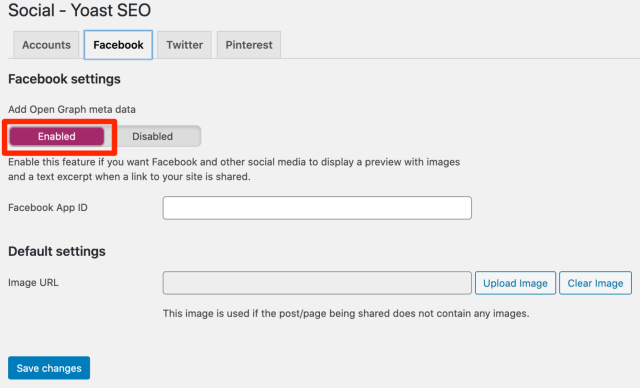
Habilite los metadatos del carrito de Twitter en el panel de Twitter
Ahora, para cambiar de deshabilitar a habilitar, deslice el control deslizante Agregar metadatos del carrito de Twitter
al hacer esto, la URL se convertirá en una vista previa completa para cualquier persona que comparta un enlace al contenido de su sitio web.
4. No necesita un mapa del sitio XML
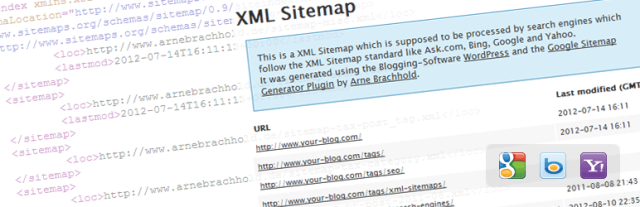
Mapa del sitio XML significa un mapa en formato XML a su sitio web. Ya es hora de enviar el XML si aún no lo ha agregado. Puedes hacer uso de Yoast SEO para que esto sea posible.
Al integrar este complemento, deberá acceder a él y luego, antes de ir al mapa del sitio XML, haga clic en SEO.
Ahora solo tiene que deslizar el botón, es decir, la funcionalidad del mapa del sitio XML, de habilitada a desactivada.
Para comprobar el mapa del sitio puede utilizar hipervínculos. Después de esto, envíe el hipervínculo en la consola de búsqueda de Google.
5. En WordPress, es posible que haya recibido el error del servidor de Internet 500
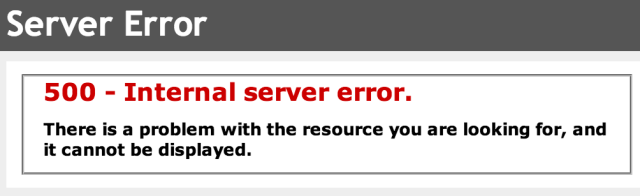
Si obtiene una pequeña ventana emergente que dice que tiene un error de servidor interno, significa que se ha encontrado con 500 errores de WordPress de servicio interno.
A continuación se proporcionan algunos métodos para resolver este tipo de errores de SEO de WordPress.
- Aumente el límite de memoria si ha cruzado el límite
Para editar el archivo wp-config.php, ábralo. En el cuerpo principal de las etiquetas php, debe agregar este código
define('WP_MEMORY_LIMIT', '64M');
Al agregar este código en su sitio web, el límite de dinero se establecerá en 64M. Incluso puede cambiar su número para aumentar más su límite de memoria.
- Ahora el nombre del archivo .htaccess debe cambiarse a .htaccess antiguo
En su administrador de archivos o FTP, puede cambiarlo.
Puede restablecer el nombre al nombre del archivo original si esta opción no tiene sentido.
Leer: Cómo corregir el error interno del servidor en los sitios web de WordPress
6. Los enlaces permanentes de tu sitio web están todos mal
Las palabras clave son importantes para el SEO. Pero no solo es suficiente. Al modificar los enlaces permanentes de sus publicaciones para que se adapten a su título, su clasificación puede aumentar y además puede mejorar su CTR, es decir, la tasa de clics.
En lugar de cambiar cada enlace permanente manualmente, desde la configuración de su tablero puede automatizar el proceso.
Haga clic en los enlaces permanentes, ahora encontrará muchas opciones como numérico, fecha, simple, etc. Pero al elegir una opción, asegúrese de haber elegido la opción que dice el nombre de la publicación.
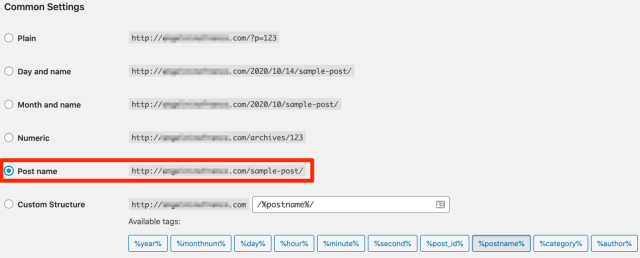
Vuelva a verificar la opción mientras edita el enlace permanente para asegurarse de que su enlace permanente tenga la palabra clave específica.
7. No estás utilizando correctamente el espacio del pie de página
Agregue un enlace en la página de destino de su sitio web para fortalecer los enlaces internos y asegurarse de que su gente participe en su sitio web durante más tiempo. Incluso puede agregar enlaces en el área de pie de página.
Google utiliza texto de anclaje de marca para guiarlos mientras rastrean su sitio web. Sin embargo, este método es útil para dicho proceso, por lo que también es beneficioso para usted.
8. No agregas contenido regularmente
La clasificación de sus palabras clave y páginas depende de la cantidad de contenido que publique en su sitio web. Es el hecho de que aumentará las posibilidades de obtener más tráfico de calidad sobre la base de más contenido que publique.
9. Es posible que no haya establecido los objetivos de destino de Google Analytics
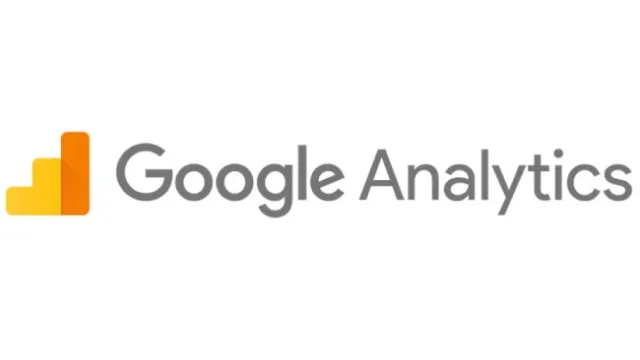
Está contribuyendo la mayor parte del tiempo en la creación de un sitio web de WordPress y espera un alto tráfico y una clasificación superior en los motores de búsqueda, pero ¿realmente siente que el SEO es su objetivo final?
En realidad no.
No solo el SEO, sino también las conversiones deben ser su objetivo principal al crear un sitio web.
Esta es la razón más importante por la que necesita establecer objetivos de destino en Google Analytics.
Puede beneficiarse de Google Analytics, ya que podrá evaluar la cantidad total de tráfico orgánico que necesita para alcanzar sus objetivos.
Cuando alguien se registra para sus sesiones en línea o compra cualquiera de sus servicios o productos, puede agregar una página de "Gracias" o una página de "felicitaciones".
Como destino, puede usar esta página para evaluar si está logrando sus objetivos de conversión o no.
10. No se pudo actualizar el contenido
Sí, el contenido es la clave, pero no es valioso a menos que esté actualizado, sea único y fresco. El error de SEO más común que comete la mayoría de las personas es que generalmente ignoran la actualización del contenido.
Después de un tiempo, la mayoría del contenido pierde su valor. Con el mejor contenido, puede hacer que sus visitantes participen durante más tiempo.
Así que asegúrese de agregar una nueva estrategia para el contenido. De lo contrario, estará muy cerca de perder muchos clientes o tráfico.
11. Se agotó el tiempo de conexión
Debe seguir las soluciones que se mencionan a continuación si encontró que se agotó el tiempo de espera de la conexión.
- Aumentar el límite de memoria que ha agotado
Comience a editar el archivo wp-config.php agregando el siguiente código en el cuerpo principal de las etiquetas de PHP.
define('WP_MEMORY_LIMIT', '64M');
Los límites de memoria se establecerán en 64M. Incluso puede cambiar su número para mejorar el límite de memoria.
- Desinstalar todos los complementos
Desinstale todos los complementos uno por uno para justificar qué complemento está causando un error. Una vez que rectifique el complemento que causa el problema, puede reinstalar los otros complementos que ha desinstalado.

- Volver al tema predeterminado de WordPress
Antes de usar este método, asegúrese de haber realizado una copia de seguridad de su sitio web. Su sitio web puede necesitar algunas modificaciones. Si el tema está causando un problema, elimine todos los espacios al final de los archivos.
12. Su sitio web puede tener enlaces rotos
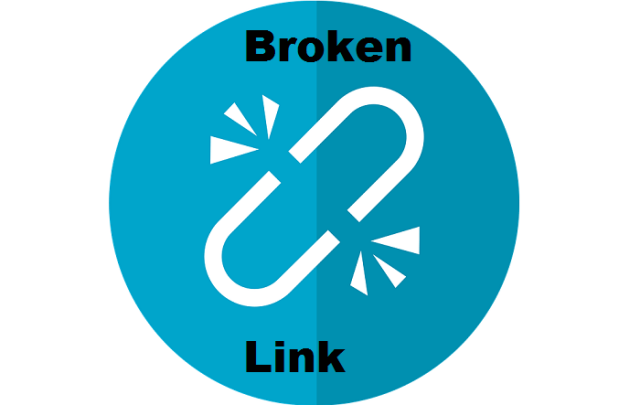
Asegúrese de realizar un seguimiento de todos los enlaces rotos en su sitio web.
Si se modifican los enlaces externos de su sitio web, es posible que se rompan los enlaces. Además, se pueden mostrar enlaces rotos si ha agregado sus propios enlaces permanentes.
La tarea de encontrar enlaces rotos es más fácil. Ni siquiera necesitas resolver el error manualmente.
Puede utilizar las funciones proporcionadas por el complemento Broken Link Checker. Este complemento tiene más de 700 000 instalaciones activas y se puede traducir a más de 25 idiomas. Un usuario principiante puede usar este tema muy fácilmente.
13. Debido al mantenimiento programado, es posible que no se pueda acceder a su sitio web
A veces puede recibir el mensaje que dice "no disponible para mantenimiento programado". Check-in en pocos minutos.”
Recibirá este tipo de mensajes cuando WordPress obtenga actualizaciones para complementos y temas.
Para actualizarlo, puede visitar la cuenta de WordPress y continuar con el procedimiento de actualización manualmente. También puede ir al directorio raíz y eliminar el archivo .maintenance por FTP o administrador de archivos.
14. Es posible que te hayas encontrado con el error 404 de WordPress
Al tratar con WordPress, es posible que te hayas encontrado con la página de error 404 tantas veces.
La mayoría de las veces, el aspecto principal detrás de este tipo de error es la configuración de su enlace permanente.
Puede ir a la configuración y luego a los enlaces permanentes si desea solucionar este problema.
Aquí puede configurar los enlaces permanentes manualmente o tiene la opción de sobrescribir la configuración predeterminada. De esta manera, podrá resolver este tipo de errores de SEO de WordPress.
15. ¿Está utilizando el marcado de esquema?
¡¡Posiblemente no!!
Pero debe tener en cuenta el hecho de que el marcado de esquema puede generar muchas variantes en sus potenciales de SEO.
Incluso si fallas en trabajar con él, no importa que seas penalizado. Pero puede significar que está perdiendo tantos clientes potenciales.
Para implementar el marcado de esquema, encontrará varios métodos, como el esquema de preguntas frecuentes, las calificaciones de estrellas, el esquema de preguntas y respuestas, etc.
En el mercado en línea, encontrará tantos complementos de WordPress que lo ayudarán a implementar el esquema en el sitio web.
16. Está recibiendo un error de memoria agotada
El tamaño de byte de la memoria está permitido en su sitio web de WordPress.
Debido a la secuencia de comandos o el complemento, si ha cruzado el límite de memoria, recibirá una notificación, es decir, un mensaje de error fatal como si hubiera agotado el tamaño de su memoria de X Bytes.
- Tendrás que hacer crecer la limitación de memoria de tu web si se agota
17. Es posible que hayas dejado etiquetas y categorías como en vivo
Los errores de SEO de WordPress más comunes que la mayoría de la gente comete con su sitio web de WordPress es que dejan categorías y etiquetas en vivo.
Las categorías son suficientes para trabajar. Si dejó las categorías en vivo y lamentablemente se olvidó de indexarlas, también puede optimizarlas dinámicamente. Con el complemento Yoast SEO, puedes hacerlo posible.
18. Recibes un error de 'horario perdido'
Es posible que reciba un error de WordPress diciendo que se ha perdido la publicación programada si ha programado tantas publicaciones antes de un tiempo.
¿Por qué estás recibiendo tal error?
- WordPress utiliza “trabajos cron” para automatizar el proceso de programación de publicaciones.
Pero a veces este proceso de automatización falla, por eso tendrá que trabajar manualmente para hacer que estas publicaciones se publiquen desde su panel de WordPress.
- Si no quiere arriesgar su futuro, puede utilizar otro complemento gratuito de WordPress conocido como Activador de publicación programado.
Este complemento tiene más de 40,000 instalaciones activas y está aligerado. Se asegurará de que no se hayan perdido publicaciones programadas. Si este complemento encuentra tales publicaciones, las publicará de inmediato.
19. Estás recibiendo una pantalla blanca
Supongamos que ha recibido una pantalla blanca simple y antigua sin que aparezca ningún mensaje de error. Entonces obviamente te sentirás frustrado.
Puede resolver estos errores de SEO de WordPress de dos maneras diferentes.
- En primer lugar, tal problema puede ocurrir porque posiblemente haya agotado el límite de memoria.
- La segunda es que deberá configurar el tema predeterminado y desinstalar/deshabilitar todos los complementos de WordPress.
Es importante hacer esto si desea resolver este problema. Hay grandes posibilidades de que el tema que está utilizando tenga una codificación incorrecta o que el error se produzca debido a un problema en sus complementos.
Al hacer esto, si la pantalla blanca desaparece, significa que ha resuelto el problema.
Ahora agregue los complementos que se requieren y están en uso, además de asegurarse de que esos temas no estén haciendo que aparezca la pantalla blanca.
Si lo desea, también puede volver a codificar el tema para asegurarse de que no haya espacios inútiles al final de los archivos.
20. Concéntrate en AMP
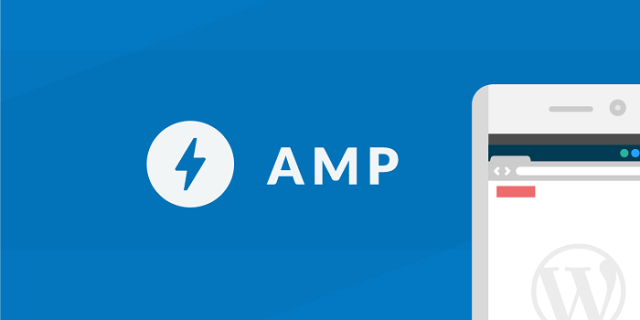
Cuando hablamos de AMP, es la decisión más importante que tendrás que tomar
complételo al 100% o simplemente salte este paso.
Cuando integre AMP, deberá asegurarse de ser selectivo con las páginas particulares que utiliza.
AMP solo es útil para la sección del blog. También puede utilizar AMP para otras páginas, pero mientras lo hace para otras, asegúrese de poder mantenerlas correctamente.
Para la configuración de AMP, la mayoría de los usuarios utilizan las funciones proporcionadas por el complemento gratuito de WordPress, es decir, AMP -By AMP Project Contributors. Este complemento es un complemento oficial que tiene 500,000 instalaciones activas y brinda soporte para más de 20 idiomas.
21. La barra lateral no está hinchada
Con su barra lateral, tendrá que ser consciente. Comencemos desde la parte superior de su sitio web.
En primer lugar, tendrás que decir quién eres y qué tipo de trabajo haces.
Al hacer esto, la gente sabrá de ti, además de que estarán tranquilos porque ya han aterrizado en el blog correcto.
El siguiente paso que tendrás que realizar es añadir unos botones de llamada a la acción seguidos de
- Capturas de correo electrónico
- Categorías
- Enlaces a las redes sociales
- Las páginas que buscas para tener mejores rankings
- Publicaciones de alta calidad.
22. Te estás perdiendo las características de las increíbles herramientas emergentes
La mayoría de las personas no hacen uso de las herramientas emergentes, pero si revisa sus funciones, descubrirá lo útil que es tenerlas en su sitio web.
Hay tantos complementos de WordPress disponibles en la web para implementar ventanas emergentes. Uno de los mejores que recomendamos es el complemento SKT Popup.
Este complemento es bueno ya que ofrece diferentes plantillas emergentes para varios tipos de nichos comerciales, además de ayudarlo a deshacerse de los errores de SEO de WordPress.
Puede agregar una ventana emergente en su sitio web usando este complemento para que no pierda ninguna posibilidad de perder clientes potenciales.
Las API de Mailer ya están integradas con este complemento. según su visión, podrá crear ventanas emergentes para su sitio web. Tiene muchas opciones que harán que la tarea de personalización sea mucho más fácil.
La mayoría de las empresas se han beneficiado de los complementos emergentes. Y les ha ayudado al aumentar los clientes potenciales en un 14%.
23. No está revisando los errores fundamentales de la web principal y no está comprobando los problemas de velocidad de la página
En 2021, Core web vitals puede ser el factor más importante para la clasificación.
Tendrá que revisar la consola de búsqueda de Google para asegurarse de que su sitio web no tenga errores vitales web básicos.
La velocidad de tu sitio web es muy importante. Tendrá muchas posibilidades de que su sitio web aparezca en la parte superior de las SERP si sus páginas se cargan rápidamente.
24. No estás usando notificaciones push
Uno de los aspectos de poder es una notificación automática que tiene altas tasas de aceptación.
Uno de los mejores complementos gratuitos de WordPress para agregar notificaciones posteriores es Web Push Notifications By OneSignal. Este complemento tiene más de 100 000 instalaciones activas. Por lo tanto, muchos usuarios prefieren usar este complemento, ya que lo ayuda a mejorar la participación del usuario.
Este complemento se prueba teniendo en cuenta algunos factores importantes como la facilidad de uso y la confiabilidad y, afortunadamente, todos se encuentran bien. Solo toma unos segundos instalarlo en su sitio web de WordPress.
Otra mejor idea es asegurarse de haber instalado Google Tag Manager. Esto hará un seguimiento de todos los análisis de su sitio web y hará un seguimiento de sus visitantes.
Al instalar esto, podrá crear listas de remarketing para anuncios. Si lo desea, también puede mejorar con herramientas de mejora de datos.
Conclusión:
Deberá mirar el mapa del sitio de la imagen, el mapa del sitio HTML, AMP, el mapa del sitio XML, las etiquetas noindex, los archivos y las categorías optimizadas. Al instalar el complemento Yoast SEO, puede solucionar algunos de estos problemas.
También puede evitar errores agregando Bing Webmaster Tools y Google Search Console. También puede implementar un esquema para que el sitio web sea más rápido.
Asegúrese de implementar todo esto para evitar errores y asegúrese de agregar contenido y crear enlaces para obtener una experiencia increíble para los visitantes de su sitio web.
